Lorsqu'un nouveau projet de développement est créé, l'utilisateur doit configurer une branche locale souhaitée comme branche par défaut. Lorsque les développeurs commencent à travailler sur les référentiels, la branche par défaut apparaîtra comme une branche de travail. De plus, ils peuvent changer la branche par défaut chaque fois que nécessaire tout en travaillant. A cet effet, le « $ git config –global init.defaultBranch
Ce guide explique la procédure de modification d'une branche par défaut de master en une nouvelle branche Git.
Comment passer de Master à un nouveau Git de branche par défaut ?
Suivez les étapes ci-dessous pour passer de master à une nouvelle branche par défaut :
-
- Accédez au répertoire racine de Git.
- Listez les branches locales existantes de Git.
- Créez une nouvelle branche locale.
- Exécutez le ' $ git config –global init.defaultBranch
' commande.
Étape 1 : Accédez au répertoire racine de Git
Tout d'abord, exécutez le ' CD ” pour passer à la racine Git :
$ CD 'C:\Utilisateurs \n azma\Allez'
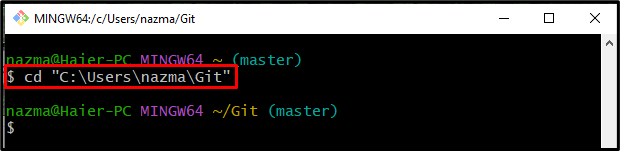
Étape 2 : répertorier la succursale locale
Ensuite, répertoriez le local en exécutant la commande suivante :
$ branche git
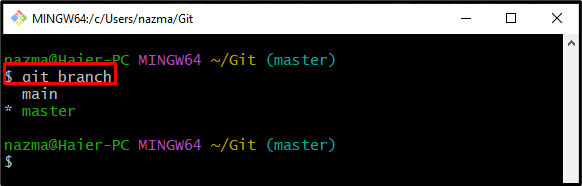
Étape 3 : Générer une nouvelle branche locale
Ensuite, utilisez le ' branche git ” avec le nouveau nom de branche pour créer une nouvelle branche :
$ branche git développeur
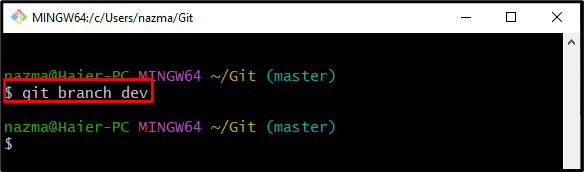
Étape 4 : Vérifier le fichier nouvellement créé
Maintenant, assurez-vous qu'une nouvelle branche est créée avec succès ou non :
$ branche git
Comme vous pouvez le voir, la branche pointue est nouvellement créée :
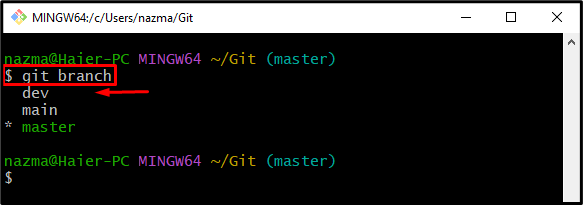
Étape 5 : Vérifier la branche par défaut
Pour afficher la branche par défaut dans Git, exécutez la commande ci-dessous :
$ configuration git --global init.defaultBranch
Ici, la branche par défaut actuelle est nommée ' Maître ' bifurquer:
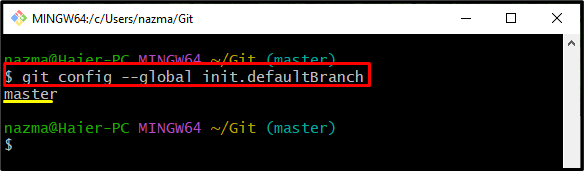
Étape 6 : Modifier la branche par défaut
Enfin, changez la branche par défaut via le ' configuration git ' avec la commande ' -global ' option, ' init.defaultBranch ', et le nom de la branche souhaitée :
$ configuration git --global init.defaultBranch dev
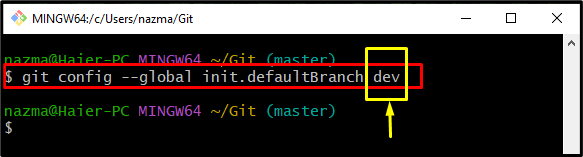
Étape 7 : Vérifier la branche par défaut
Enfin, exécutez la commande ci-dessous pour vérifier la branche par défaut nouvellement ajoutée :
$ configuration git --global init.defaultBranch
Selon la sortie ci-dessous, la branche par défaut est modifiée avec succès :
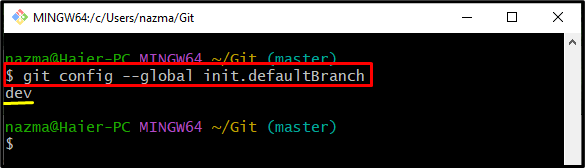
Nous avons illustré la procédure de modification d'une branche par défaut de master en une nouvelle branche Git.
Conclusion
Pour passer de master à une nouvelle branche par défaut, commencez par vous déplacer vers le répertoire racine de Git et vérifiez la liste des branches locales existantes. Ensuite, créez une nouvelle branche locale. Après cela, exécutez le ' $ git config –global init.defaultBranch